-
Nicky
VERSION PERSONAL
Jarrón : Azalée Mujer / ValyScrapPassion
Tutorial traducido con la autorización de
Violinegraphisme
AVISOS DE VIOLINE
Este tutorial es una creación personal
Cualquier semejanza con otro tutorial existente seria pura coincidencia
Ruego respecten mi trabajo y mi autoría
Está determinadamente prohibido compartir mis tutoriales
(incluido el link solo y/o sus versiones)
sin mi autorización escrita previa
Tutorial creado con PSP 10
pero se puede realizar con las demás versiones
ATENCIÓN
Si desean recuperar los antiguos efectos “Imagen/ Espejo”
e “Imagen/Voltear” de las versiones anteriores al PSP14,
les invito se pasen por aquí para instalar los efectos
en las versiones X5 y siguientes
Encontrarán también el gradiente adecuado
“Premier Plan-Arrière Plan” (“Primer Plano-Fondo”)
MATERIAL
Pinchar en el banner de Violine
para llegar a la página del tutorial original
y descargar de allí el material
FILTROS
Unlimited / ICNET Filters
Unlimited / Simple
MuRa’s Meister / Perspective Tiling
Graphic Plus / Cross Shadow
AAA Frames / Foto Frame
PREPARACIÓN
Abrir las máscaras y minimizarlas
PALETA DE COLORES
Color de Primer Plano # 000b4b (oscuro)
Color de Fondo # 9cddfc (claro)
Preparar un gradiente Lineal

1 – Abrir un archivo nuevo transparente de 900 X 600 pixeles
2 – Llenar la capa con el gradiente
3 – Ajustar / Desenfocar / Desenfoque Gaussiano a 30
4 – Filtro Unlimited / Simple / Pizza Slice Mirror
5 – Filtro Unlimited / Simple / Top Bottom Wrap
6 – Filtro Unlimited / Simple / 4 Way Average
7 – Filtro Unlimited / Simple / Zoom Out and Flip
8 – Ajustar / Suavidad / Efecto difusor

9 – Capas / Nueva capa de trama
Llenar la capa de blanco
10 – Capas / Nueva capa de máscara a partir de una imagen

11 – Capas / Fusionar grupo
12 – Aplicar una sombra negra 2 / 2 / 100 / 10
13 – Modo de mezcla = Superposición
14 – Capas / Duplicar
15 – Bajar la opacidad de la capa a 50 %
16 – Capas / Fusionar hacia abajo
17 – Bajar la opacidad de la capa a 60 %
18 – Activar la capa “Trama 1”
Capas / Duplicar
19 – Filtro MuRa’s Meister / Perspective Tiling

20 – Herramienta Seleccionar área (letra S del teclado)
con estos ajustes

Seleccionar según captura


Selecciones / Anular selección
21 – Aplicar una sombra 0 / 0 / 100 / 30 # oscuro
Repetir la misma sombra
22 – Capas / Duplicar
23 – Imagen / Voltear
24 – Aplicar la sombra anterior 0 / 0 / 100 / 30 # oscuro
25 – Activar la capa de abajo del todo (Trama 1)
26 – Efectos de textura / Textil

27 – Filtro Graphic Plus / Cross Shadow
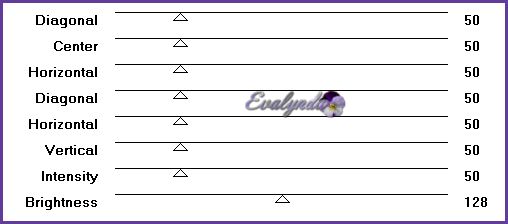
28 – Capas / Fusionar visibles
29 – Capas / Nueva capa de trama
Llenar la capa con el Color # oscuro
30 – Capas / Nueva capa de máscara a partir de una imagen

31 – Capas / Fusionar grupo
32 – Modo de mezcla = Luz débil
33 – Aplicar una sombra blanca 0 / 0 / 100 / 30
34 – Capas / Fusionar visibles
35 – Abrir el tube de la flor de Meguy
Borrar la firma
Copiar y pegar en el diseño principal
36 – Herramienta Selección (letra K del teclado) con estos ajustes

Pinchar en otra Herramienta para desactivar la selección
37 – Aplicar una sombra 0 / 15 / 70 / 30 # oscuro
38 – Copiar y pegar el tube de mujer
39 – Imagen / Cambiar el tamaño de la capa a 85 %
40 – Herramienta Selección con estos ajustes

Pinchar en otra Herramienta para desactivar la selección
41 – Aplicar una sombra anterior 0 / 15 / 70 / 30 # oscuro
42 – Activar la capa de abajo (“Fusionada”)
43 – Copiar y pegar el tube de decoración blanco
44 – Modo de mezcla = Luminancia (heredado)
45 – Bajar la opacidad de la capa a 50 %
46 – Aplicar una sombra 2 / 2 / 100 / 10 # oscuro
47 – Capas / Fusionar hacia abajo
48 – Editar / Copiar
Editar / Pegar como nueva imagen
Volveremos a ella más adelante para el marco
49 – Capas / Fusionar todo
50 – Imagen / Añadir bordes de 1 pixel # oscuro
51 – Imagen / Añadir bordes de 5 pixeles # blanco
52 – Imagen / Añadir bordes de 1 pixel # oscuro
53 – Imagen / Añadir bordes de 30 pixeles # blanco
54 – Imagen / Añadir bordes de 2 pixeles #oscuro
55 – Herramienta Varita mágica con estos ajustes

Seleccionar el borde de 30 pixeles
56 – Copiar y pegar en la selección
la imagen apartada en el paso 48
57 – Ajustar / Desenfocar / Desenfoque Gaussiano a 30
58 – Filtro Unlimited / ICNET Filters / Paper Textures
/ Cotton Paper, Fine
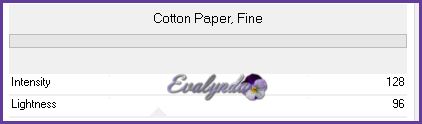
59 – Selecciones / Invertir
60 – Añadir una sombra 5 / 5 / 100 / 15 # 000b4b
61 – Selecciones / Anular selección
62 – Filtro AAA Frames / Foto Frame

63 – Nueva capa de trama para su firma
64 - Capas / Fusionar todo
65 - Imagen / Cambiar el tamaño del diseño completo
a 850 pixeles de ancho
66 – Guardar en .JPEG
Tutorial escrito el 24/10/2018
Traducido el 05/02/2019
Espero se hayan divertido
como VIOLINE se divirtió creando el tutorial,
como me divertí yo traduciéndolo para Ustedes
VIOLINE queda a la espera de sus versiones
y yo, con mucho placer colocaré sus trabajos
en la Galería especial de esta traducción








